YouTube Undertekster: Gratis AI-transskription & Automatisk Oprettelse
28. november 2025


Automatisk oprettelse af undertekster anbefales til YouTube-videoer!
Bruger du mange timer på at oprette undertekster, når du laver videoer?
At transskribere videoens lyd til tekst og oprette undertekster er en af de mest tidskrævende opgaver inden for videoredigering.
Faktisk kan du automatisk oprette video-undertekster ved at udnytte den nyeste AI.
Ved blot at uploade din video til en moderne AI-tjeneste genkendes talen automatisk og transskriberes til tekst.Du kan downloade den som en SRT-fil og nemt indsætte undertekster i videoredigeringssoftware eller på YouTube.
Denne artikel forklarer detaljeret, hvordan man automatisk opretter undertekster!
Vi forklarer også, hvordan man indsætter undertekster i Adobe Premiere, DaVinci Resolve og YouTube-videoer, så hvorfor ikke prøve at indsætte automatisk genererede undertekster i dine videoer?
【Gratis】Anbefalede AI-tjenester til automatisk oprettelse af undertekster
Hvis du vil automatisk oprette undertekster til videoer, anbefales 'Mr. Transcription'!
'Mr. Transcription' er en AI-tjeneste, der automatisk kan genkende og transskribere lyd fra videoer til tekst.
Den største funktion er, at den direkte kan oprette undertekster fra videoer.
Når du uploader en videofil til webstedet, opretter AI-stemmegenkendelsen automatisk tekst fra videofilen.
Den konverterede tekst kan downloades direkte i SRT-format.
Derefter kan du blot indlæse SRT-filen i videoredigeringssoftware eller YouTube for automatisk og nemt at indsætte undertekster.
Og 'Mr. Transcription' er gratis!
Du kan bruge den uden registrering eller login, så hvorfor ikke prøve at oprette YouTube-video undertekster automatisk og gratis med 'Mr. Transcription'?
【Gratis】Hvad er den anbefalede metode til automatisk oprettelse af undertekster? Detaljeret vejledning
Lad os straks introducere, hvordan man automatisk opretter undertekster ved hjælp af AI-transskriptionstjenesten 'Mr. Transcription'!
'Mr. Transcription' er en AI-tjeneste, der gør det nemt for alle at oprette undertekster til YouTube-videoer med enkle trin.
Du kan gemme video-undertekster i SRT-format og nemt indlæse dem i videoredigeringssoftware eller YouTube.
1. Forbered videofilen til undertekster
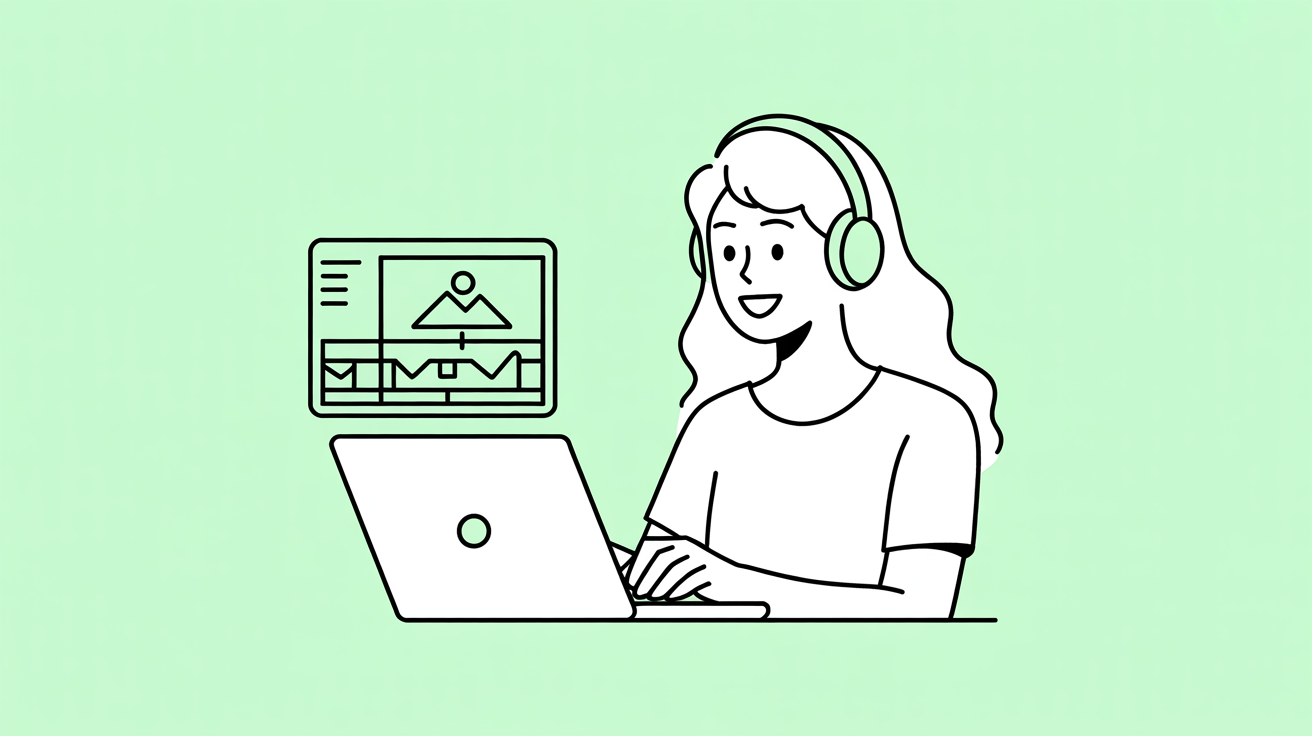
Først skal du forberede videofilen, som underteksterne skal oprettes automatisk til.
De videofilformater, som 'Mr. Transcription' understøtter, er:
- MP4
- MOV
- AVI
- FLV
- MKV
- WEBM
- WMV
- 3GP
Det understøtter alle de vigtigste videofilformater, så du kan uploade alt fra filer eksporteret fra videoredigeringssoftware til filer, der lige er optaget med en smartphone, direkte.
Det anbefales også at eksportere kun lydsporet fra videoen og transskribere det
Der er en anbefalet metode, når du redigerer videoer til videosider som YouTube.
Det er at færdiggøre al redigering undtagen underteksterne først og derefter eksportere kun videoens lydspor i formater som MP3 eller WAV og uploade det.
Filstørrelsen på en fil, der er kodet med videoredigeringssoftware, kan være flere GB.
Lydfiler er meget mindre, fra et par MB til et par tiere MB, så uploadet er færdigt på et øjeblik.
Du kan oprette undertekster meget mere smidigt, end hvis du uploader hele videofilen.
2. 【Gratis】Transskriber videoens lyd til tekst
Når du har forberedt video- eller lydfilen, skal du transskribere den til tekst med 'Mr. Transcription'.
Først skal du åbne 'Mr. Transcription's startside.
På startsiden kan du vælge video- eller lydfilen på en af følgende måder:
- Træk og slip filen
- Klik på "Vælg fil"
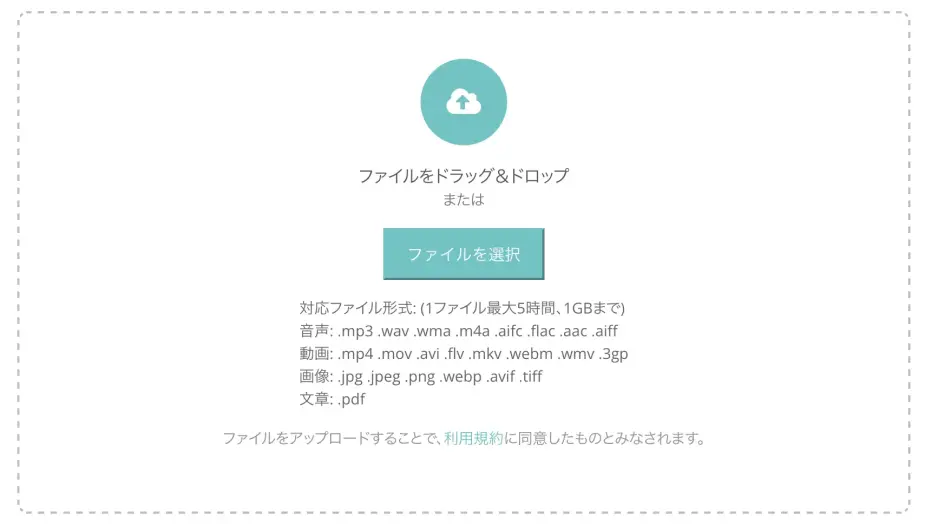
Vælg det sprog, der bruges i videoen.
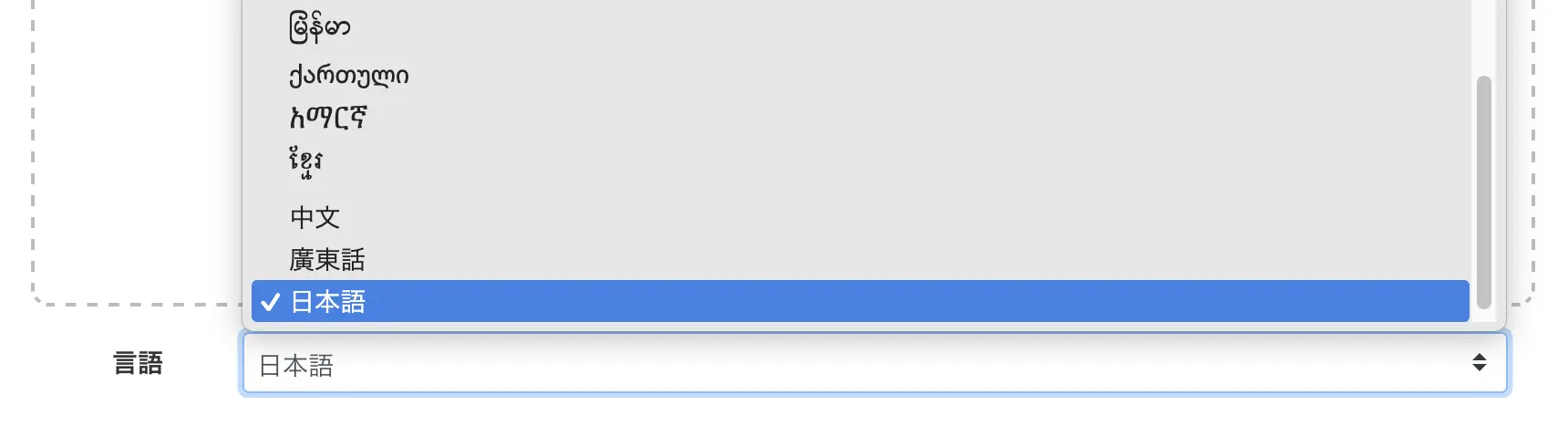
Normalt er det sprog, der bruges på pc'en (f.eks. "Dansk"), valgt.
Hvis du vil oprette undertekster til en udenlandsk YouTube-video, skal du vælge det sprog, der bruges i videoen, f.eks. engelsk.
Nu er du klar.
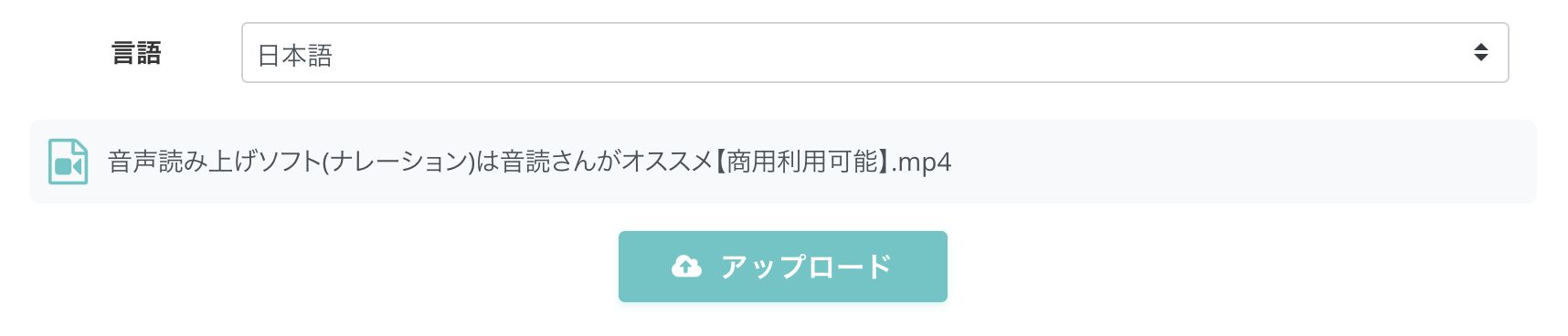
Klik på upload-knappen.
Når uploadet er færdigt, starter transskriptionen automatisk.

'Mr. Transcription' bruger den nyeste stemmegenkendelses-AI.
Selv lange video- og lydfiler behandles på kun 10 minutter.
Hvis du bruger den uden registrering/login, skal du vente, indtil behandlingen er færdig, mens skærmen er åben.
Hvis du er registreret/logget ind, modtager du en e-mail-meddelelse, når transskriptionsbehandlingen er færdig.

Du kan kontrollere behandlingsresultaterne via link-URL'en i meddelelsesmailen eller fra "Historik"-siden i menuen.
Video undertekst transskription færdig
Når transskriptionsbehandlingen er færdig, skifter skærmen, og transskriptionsresultatet vises.
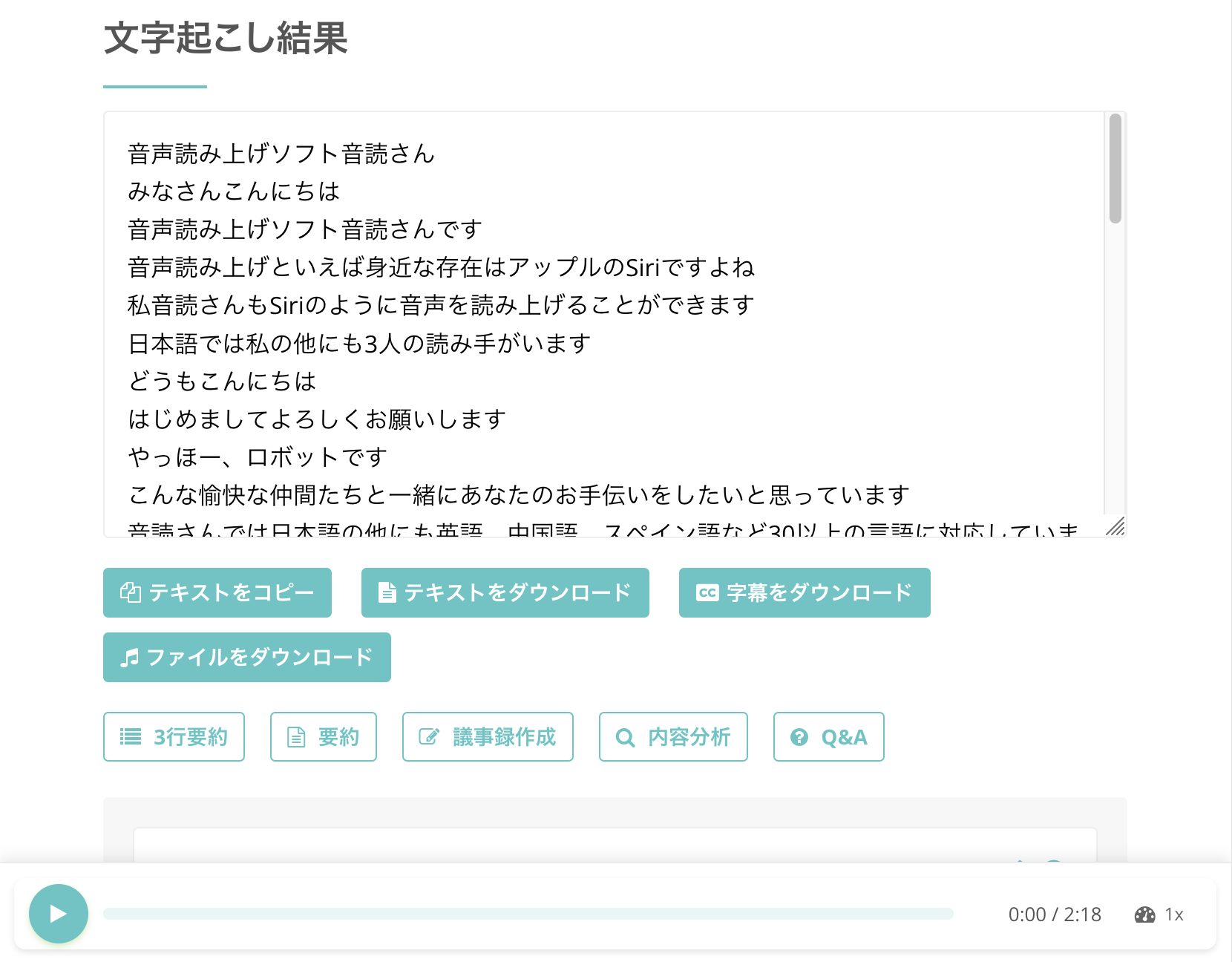
Med 'Mr. Transcription' er der ingen særlige trin nødvendige for at gemme den transskriberede tekst som undertekster.
Du skal blot klikke på "Download undertekster" -knappen.
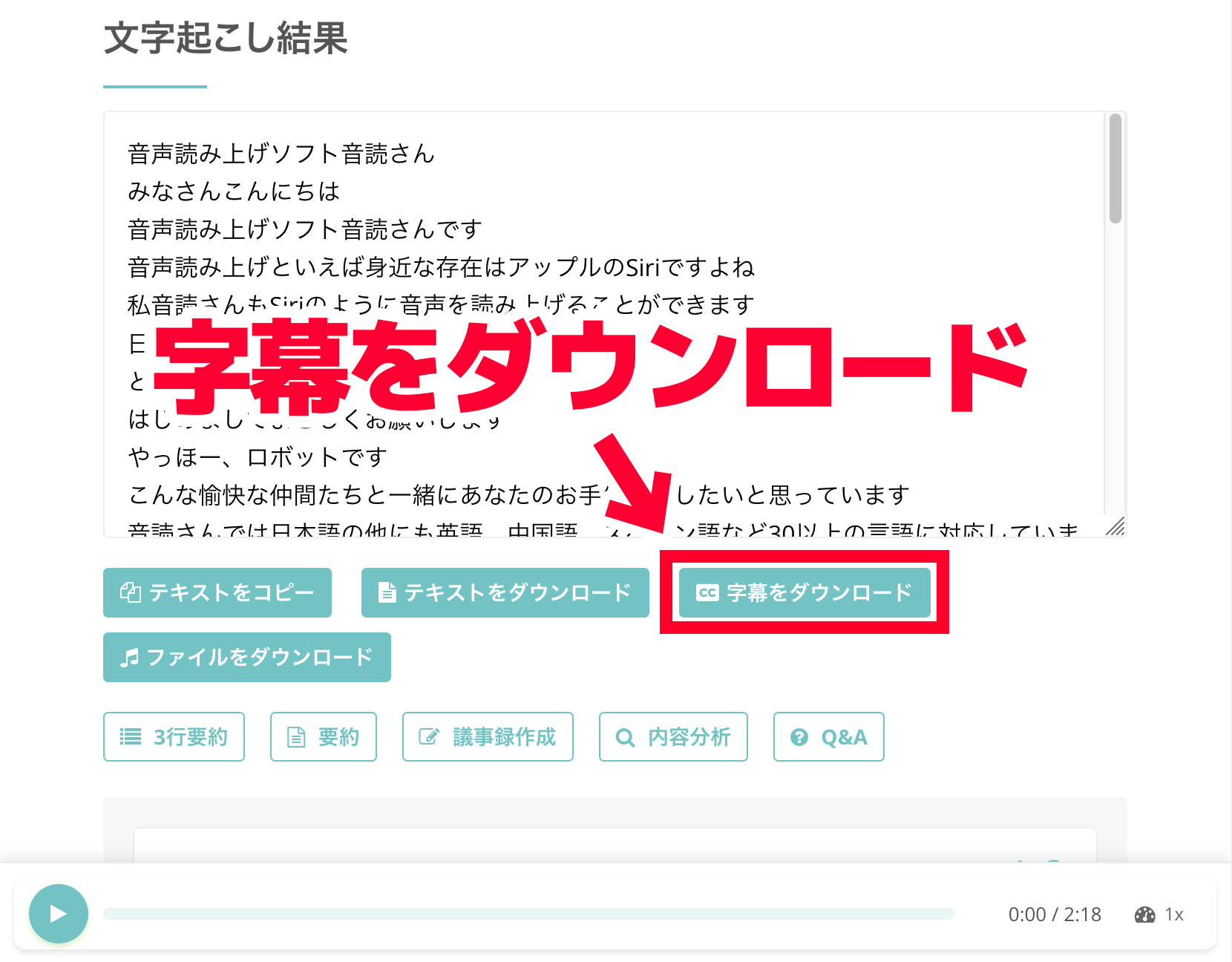
Når du åbner den downloadede fil i en teksteditor, er den automatisk konverteret til SRT-format til video-undertekster.
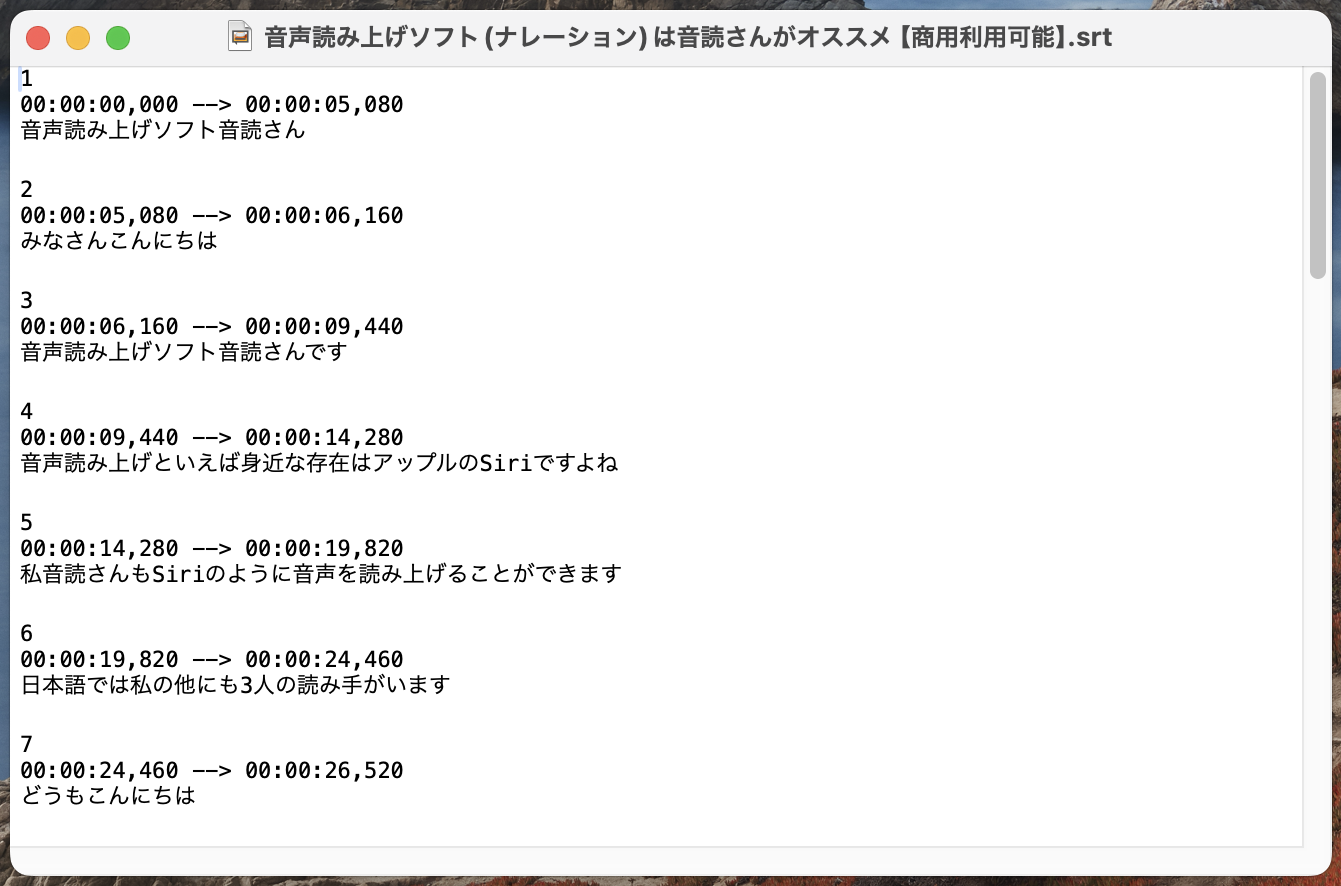
Kan også downloades fra historiksiden
SRT-filer oprettet med 'Mr. Transcription' kan også downloades fra historiksiden.
Historiksiden kan åbnes fra menuen på 'Mr. Transcription's side.

Når historiksiden åbnes, skal du klikke på det område, hvor filnavnet vises.
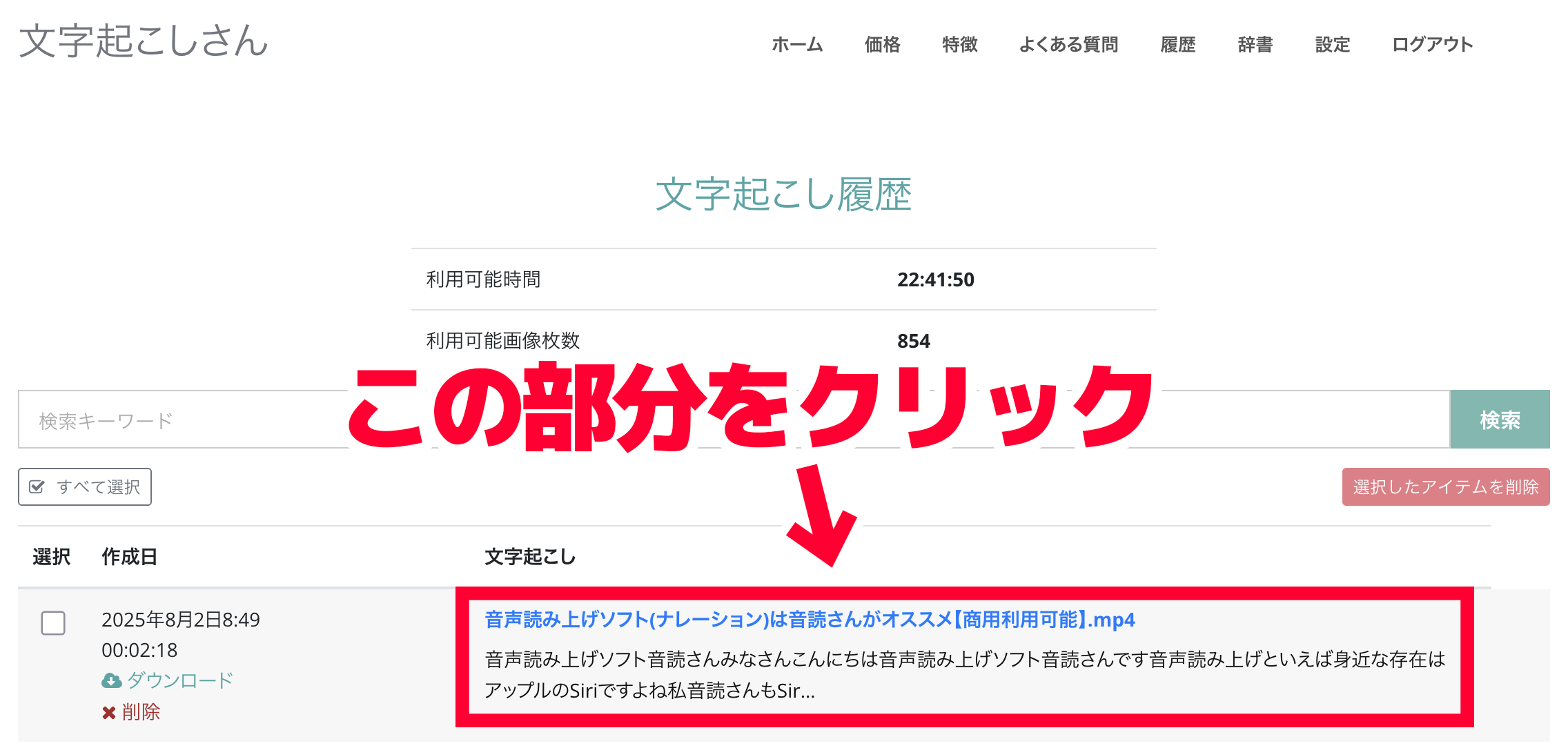
Detaljesiden for transskriptionsresultatet åbnes, så klik på "Download undertekster" for at gemme filen.
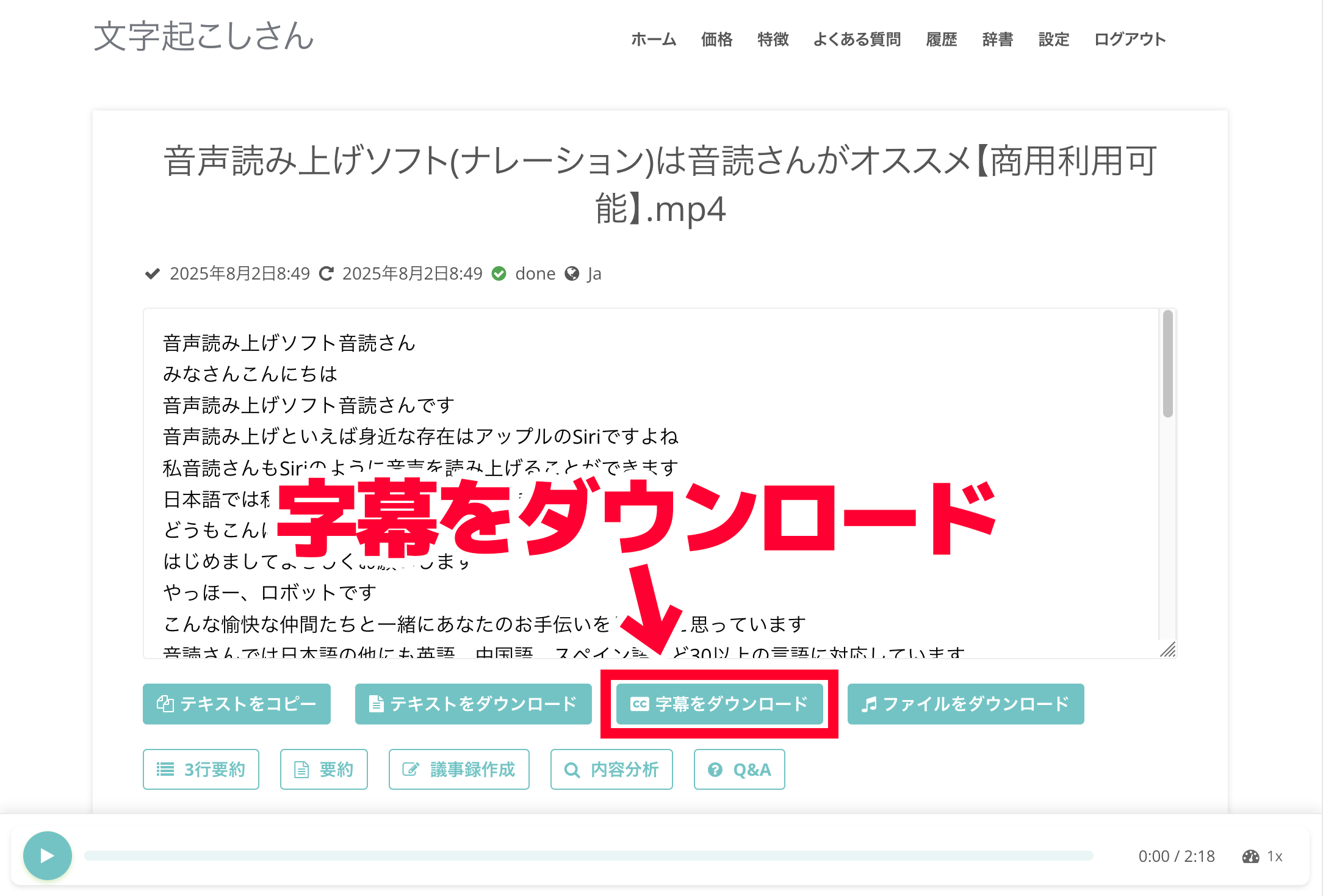
Historiksiden viser en liste over tidligere transskriptionsresultater, så det er muligt at gemme tidligere transskriberet tekst som undertekster igen.
3. Indsæt undertekster i videoredigeringssoftware eller YouTube-administrationspanel
Nu har du automatisk oprettet en gratis SRT-fil til video-undertekster ved hjælp af AI-transskriptionstjenesten 'Mr. Transcription'.
Derefter skal du blot indlæse SRT-filen i videoredigeringssoftware som Adobe Premiere Pro eller DaVinci Resolve, eller i detaljeskærmen for en video, der er uploadet til YouTube.
SRT-filer er et standardfilformat, der er meget udbredt til video-undertekster.
De kan bruges i en lang række situationer, fra videoredigeringssoftware til videosider.
Det er nemt at indsætte undertekster automatisk, så hvorfor ikke starte med at automatisk oprette en SRT-fil til video-undertekster med 'Mr. Transcription'?
Sådan indsætter du automatisk oprettede undertekster i Adobe Premiere Pro
Herfra forklarer vi, hvordan man indsætter SRT-filer, der er automatisk oprettet med AI-transskriptionstjenesten 'Mr. Transcription', i videoer.
Først introducerer vi, hvordan man indsætter undertekster med en SRT-fil i Adobe Premiere Pro, en videoredigeringssoftware, der også bruges af professionelle.
※Her forklarer vi med Windows-versionen af Adobe Premiere Pro.
1. Importer undertekst-SRT-filen til projektet
Det er meget nemt at indsætte undertekster fra en SRT-fil i Adobe Premiere Pro.
Først skal du åbne redigeringsprojektet for den video, du vil indsætte undertekster i.

Nederst til venstre på denne skærm er projektpanelet (hvor en liste over materialer som videoer og lyd vises).
Importer SRT-filen hertil.
Metoden er den samme som at importere andre materialer som videoer og lyd:
- Træk og slip filen direkte ind i projektpanelet
- Vælg "Importer" fra filmenuen
Begge metoder er fine.
Denne gang trak og droppede vi SRT-filen.

Når SRT-filen er indlæst, genkender Adobe Premiere Pro den automatisk som en videoundertekstfil (billedtekst).

2. Placer undertekster på tidslinjen
Dernæst skal du trække
■ AI-transskriptionstjeneste "Mr. Transscription"
"Mr. Transcription" er et online transskriptionsværktøj, der kan bruges fra nul startomkostninger og 1.000 yen om måneden (* gratis version tilgængelig).
- Understøtter mere end 20 filformater såsom lyd, video og billeder
- Kan bruges fra både pc og smartphone
- Understøtter tekniske termer såsom lægehjælp, IT og langtidspleje
- Understøtter oprettelse af undertekstfiler og højttaleradskillelse
- Understøtter transskription på cirka 100 sprog, inklusive engelsk, kinesisk, japansk, koreansk, tysk, fransk, italiensk osv.
For at bruge det skal du bare uploade lydfilen fra webstedet. Transkriptionstekst er tilgængelig på sekunder til titalls minutter.
Du kan bruge det gratis, hvis du transskriberer det i op til 10 minutter, så prøv det en gang.
Email: mojiokoshi3.com@gmail.com
Transskription til lyd / video / billedtranskription. Det er en transskriptionstjeneste, som alle kan bruge gratis uden installation.
- Hvad er Mr. Transcription?
- Transskription af billeder, lyde og videoer med Mr. Transcription
- Gratis registrering
- Takstplan
- brugervejledning






